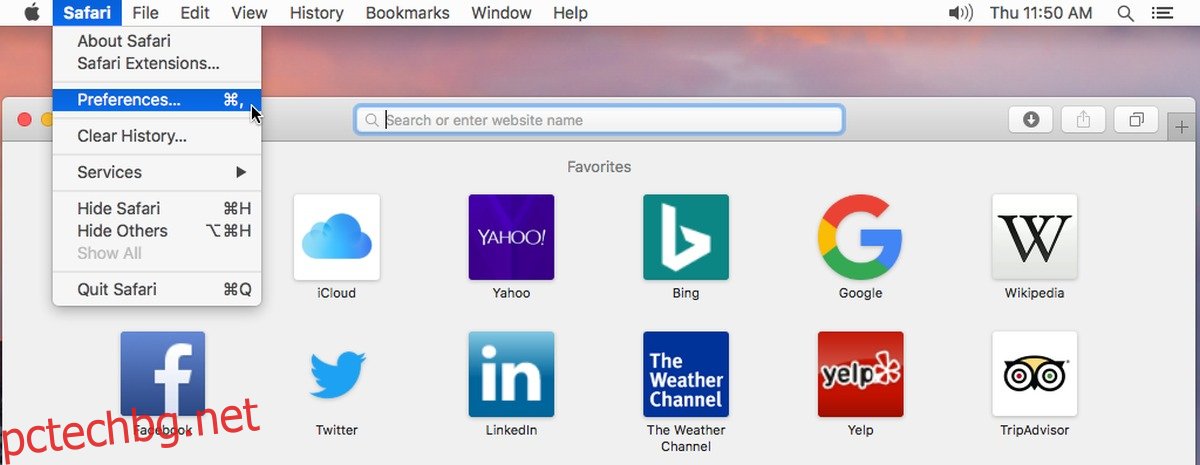Safari не получава много внимание на macOS или дори на iOS. И на двете платформи са налични гиганти за сърфиране като Firefox и Chrome. Потребителите, които предпочитат скоростта и функциите, предлагани от двете, не трябва да правят компромис и да използват Safari. В macOS Safari няма голямо предимство като системния браузър. В iOS той все още има предимство пред останалите предвид затворената си среда. Това каза, че не е лош браузър. Ако използвате macOS, Safari е сравнително добър браузър. В High Sierra това ще бъде първият браузър, който автоматично заглушава видеореклами. Друга функция на Safari е, че разархивира всички архивни файлове, които изтегляте. Ако това не ви харесва, можете да спрете автоматичното разархивиране на файлове в Safari с малка промяна в неговите предпочитания.
Отворете Safari и от менюто Safari изберете Предпочитания. Като алтернатива просто докоснете Command + , (⌘+,), за да отворите предпочитанията на Safari.
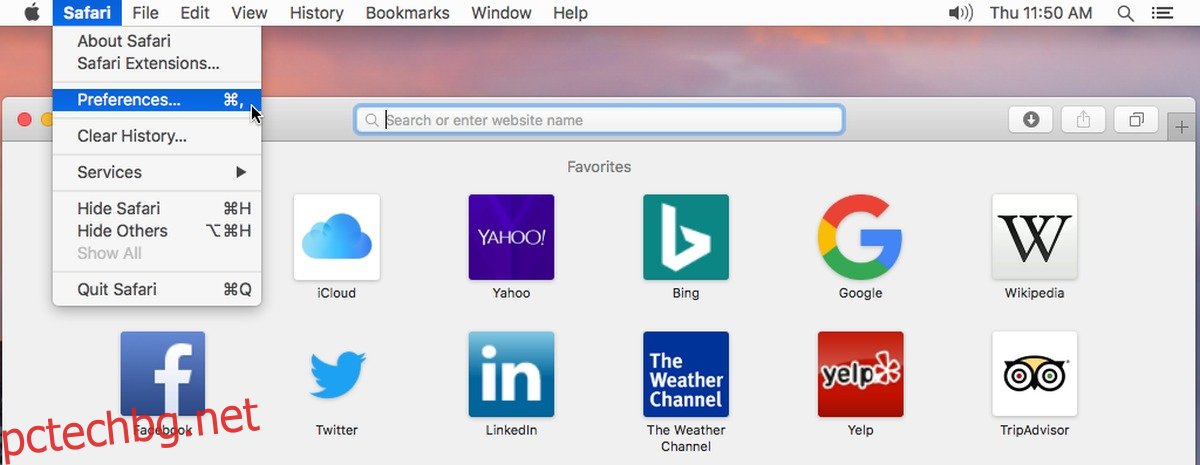
В раздела Общи в предпочитанията на Safari погледнете най-отдолу. Има опция, наречена „Отваряне на „Безопасни“ файлове след изтегляне“. Премахнете отметката от тази опция, за да спрете автоматичното разархивиране на файлове в Safari.
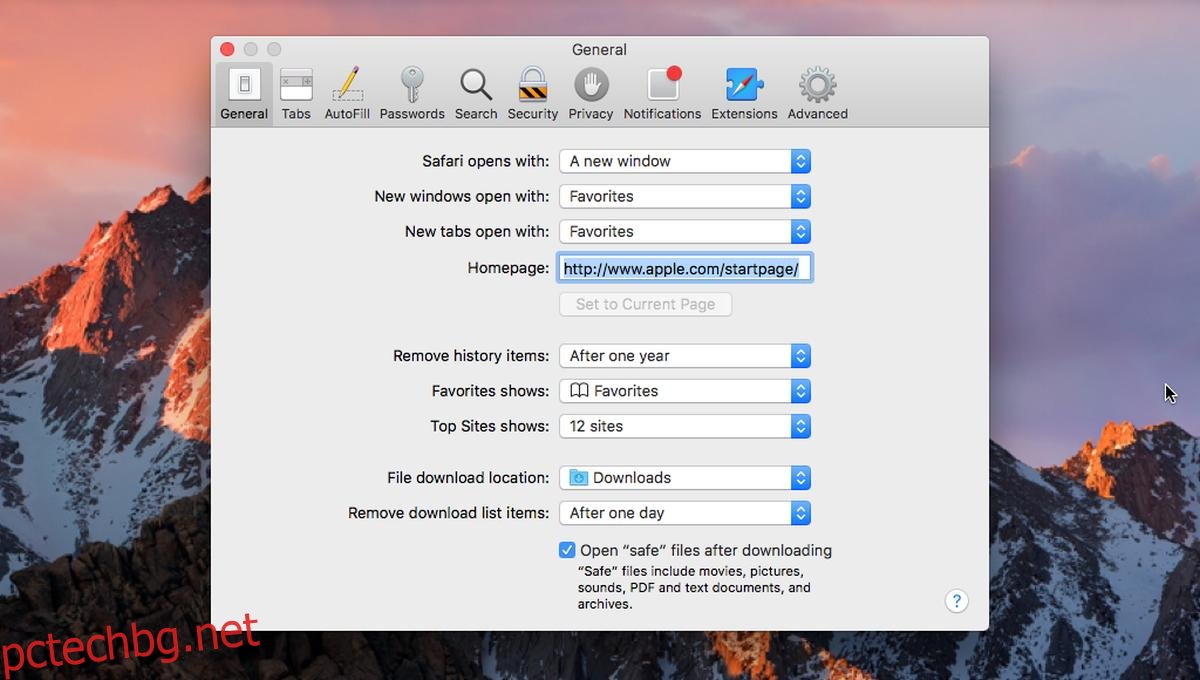
Изключването на тази опция има своите странични ефекти. По подразбиране Safari отваря всички файлове, които счита за безопасни. Това включва, но не се ограничава до изображения и PDF файлове. Когато изтегляте и двата вида файлове, логично е да предположим, че искате да ги разгледате веднага. В този смисъл Safari отваря тези файлове за вас всеки път, когато ги изтеглите. Когато изключите тази опция, спирате Safari да разархивира автоматично архивен файл, но също така го спирате да отваря други типове файлове.
Тук няма средно положение, което да вземете. Можете да се откажете от функцията за автоматично разархивиране, но също така трябва да се сбогувате с автоматично отваряне на снимки и документи.
Единствената алтернатива е да използвате друг браузър. Ако предпочитате да използвате Safari, това едва ли е алтернатива. Chrome има подобни настройки за автоматично отваряне, но те предлагат по-добър контрол. Например, Chrome може автоматично да отваря PNG файлове, след като се изтегли. В същото време можете да го спрете да отваря автоматично JPG файлове, когато те се изтеглят. По-важното е, че можете да нулирате настройките за автоматично отваряне за изтеглени файлове в Chrome.
Безопасно е да се каже, че Safari се нуждае от основен ремонт по отношение на функциите. Като се има предвид колко щастлива беше Apple с новите си продукти на WWDC 2017, не изглежда, че са съгласни. Заглушаването на видеореклами в Safari е приятна функция и всичко това, но това е един от основните акценти на браузъра в този момент.